Forfatter:
Monica Porter
Oprettelsesdato:
16 Marts 2021
Opdateringsdato:
1 Juli 2024
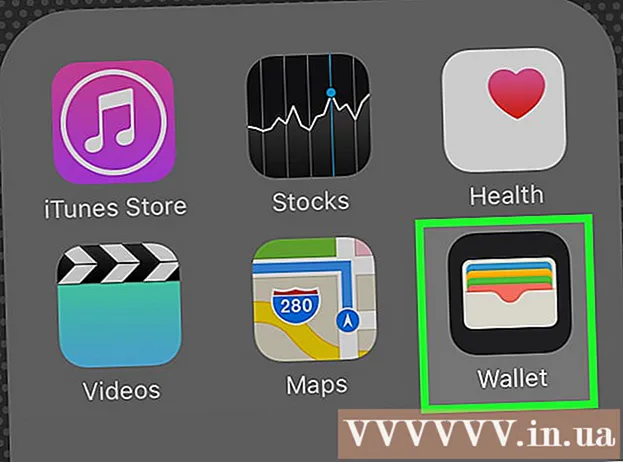
Indhold
Det var sjovt at få et Apple-gavekort. Apple Store-gavekort bruges til at købe bærbare computere (bærbare computere), desktops, ipad, anden Apple-hardware og komponenter. Apple Music-medlemskab og iTunes-gavekort bruges til at købe medlemspakker samt musik, film og andre produkter i iTunes-, App- og iBooks-butikkerne. Du kan kontrollere din saldo med din smartphone, bærbare computer eller besøge en Apple-detailbutik.
Trin
Metode 1 af 2: Tjek din Apple Store-gavekortbalance
Tjek online. Hvis du bor i USA, kan du kontrollere din saldo online. Gå til Apples websted, og log ind på din konto. Klik på “tjek saldoen på et gavekort” (tjek saldoen på gavekortet). Indtast derefter pinkoden bag på gavekortet, så vises din kontosaldo.
- Hvis du er i Canada, skal du kontrollere din saldo ved at ringe eller besøge butikken. Der er ingen måde at kontrollere saldoen online.

Ring 1-888-320-3301. Efter tilslutning til det automatiske telefonsvarersystem kan du sige: "tjek min Apple Store-gavekortbalance". Systemet omdirigeres til gavekortafdelingen. Vælg dit foretrukne sprog, og tryk derefter på 1 for at høre gavekortets balance. Systemet vil bede dig om at indtaste pinkoden på bagsiden af kortet og slutte med et pundtegn. Du vil høre balancen på kortet.
Gå til Apple Store. Hvis din by har en Apple-butik, skal du blot medbringe dit gavekort der og få tjenesten til at finde saldoen på kortet. reklame
Metode 2 af 2: Bestem balance iTunes eller Apple Music
Find kortindlæsningskoden. Se bag gavekortet for at få et skrabelabel. Rids denne etiket for at se koden nedenfor. Du vil se en 16-cifret kode.

Indløs gavekortkoder på pc'er. Åbn iTunes-appen, og klik på butiksknappen. Klik på indløserknappen på højre side af butiksskærmen. Log ind på dit Apple ID.
Indtast den 16-cifrede kode. Efter indtastning af koden vil du se en ny iTunes-saldo. ITunes-saldoen inkluderer den gavekortsaldo, du lige har indtastet koden i.
- Ved at "indløse" et iTunes-gavekort føjer du bare saldoen til din konto. Du bruger faktisk ikke pengene, du føjer dem bare til kontoen for at se saldoen.
- Hvis du allerede har en saldo på din konto, skal du trække den tidligere saldo fra den saldo, der vises, efter at du har indløst gavekortet. Forskellen mellem den gamle og den nye saldo er beløbet i gavekortet.
- Hvis du vil kontrollere din saldo efter shopping, kan du følge de samme trin.
Indløs gavekort på telefonen. Tryk på iTunes-musikappen på din smartphone. Klik derefter på iTunes Store og log ind. Klik på "musik" nederst på skærmen, vælg "indløs". Indtast endelig gavekortkoden for at vise saldoen.
- I nogle lande kan du bruge din smartphones kamera til at indløse gavekort. Når du har klikket på indløsningsmuligheden, skal du klikke på "brug kamera". Derefter skal du tage et billede af den 16-cifrede kode, og telefonen ændrer automatisk koden.
Bestem balance i Mac App Store. Klik på Apple-logoet i skærmens øverste venstre hjørne på din personlige computer. Rul ned til afsnittet "App Store". I App Store skal du klikke på fanen Fremhævet. Indstillingen "indløs" vises i højre side af vinduet. Til sidst skal du indtaste gavekortnummeret for at se din kontosaldo.
Brug tegnebogsprogrammet på din smartphone. Åbn tegnebog-appen, og tryk på plustegnet. Vælg en appmulighed, og rul ned for at indløse koden. Du vil se en mulighed for iTunes-pas. Klik for at komme i gang og tilføj et iTunes-pas til din tegnebog. Når du har føjet dit iTunes-gavekort til din tegnebog, skal du blot åbne iTunes-kortet og se din saldo i øverste højre hjørne. reklame
Hvad du har brug for
- Personlig computer
- Smartphone
- ITunes-applikation
- App Store-app
- Elektronisk tegnebog ansøgning
- Apple Store gavekort
- ITunes gavekort
- Apple Music medlemskab gavekort



